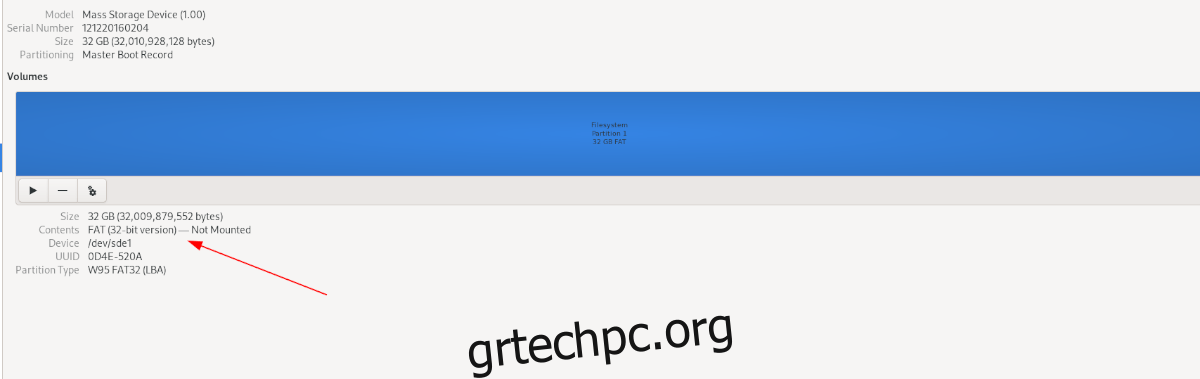Χρειάζεται να διαμορφώσετε μια συσκευή USB σε Fat32 στον υπολογιστή σας Linux; Δεν μπορείτε να καταλάβετε πώς να μορφοποιήσετε ένα σύστημα αρχείων; Μπορούμε να βοηθήσουμε! Ακολουθήστε καθώς σας δείχνουμε πώς να διαμορφώσετε μια συσκευή USB σε Fat32 στο Linux!
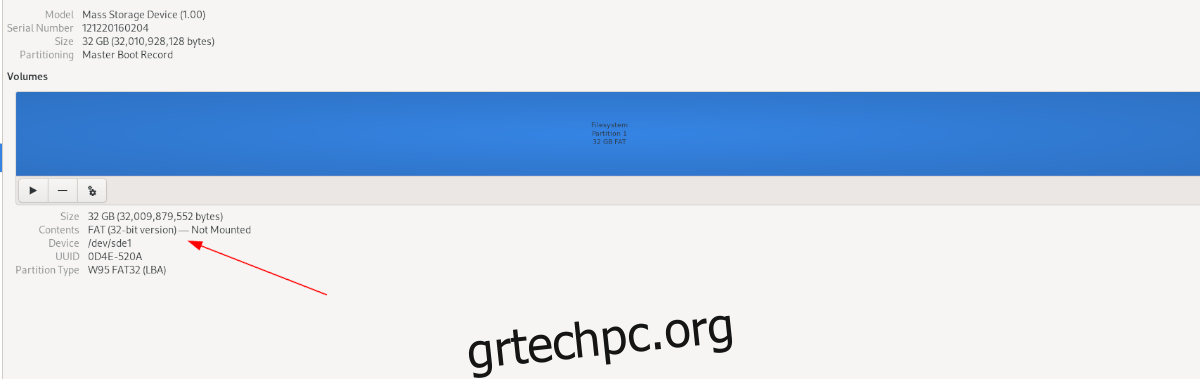
Πίνακας περιεχομένων
Διαμορφώστε μια συσκευή USB σε Fat32 – Gnome Disk Utility
Η εφαρμογή Gnome Disk Utility είναι ο πιο γρήγορος και απλούστερος τρόπος που ένας χρήστης Linux μπορεί να διαμορφώσει μια συσκευή USB σε Fat32. Ο λόγος? Έχει ένα εύχρηστο UI, υποστηρίζει τη μορφή Fat32 και υποστηρίζει πράγματα όπως “γρήγορη μορφή”.
Για να ξεκινήσετε τη διαδικασία μορφοποίησης, θα χρειαστεί να εγκαταστήσετε το Gnome Disk Utility στον υπολογιστή σας. Δυστυχώς, αν και το Gnome Disk Utility συνοδεύεται από πολλά λειτουργικά συστήματα Linux, δεν διατίθεται με όλα αυτά.
Χρησιμοποιώντας τον συνδυασμό πληκτρολογίου Ctrl + Alt + T, ανοίξτε ένα παράθυρο τερματικού στην επιφάνεια εργασίας Linux. Εναλλακτικά, ανοίξτε το μενού της εφαρμογής, αναζητήστε “Terminal” και ξεκινήστε την εφαρμογή με αυτόν τον τρόπο.
Μόλις ανοίξει το παράθυρο του τερματικού, ακολουθήστε τις οδηγίες εγκατάστασης του Gnome Disk Utility που αντιστοιχούν στο λειτουργικό σύστημα Linux που χρησιμοποιείτε αυτήν τη στιγμή.
Ubuntu
Στο Ubuntu, εγκαταστήστε την εφαρμογή Gnome Disk Utility με την παρακάτω εντολή Apt.
sudo apt install gnome-disk-utility
Debian
Όσοι χρησιμοποιούν Debian Linux θα μπορούν να εγκαταστήσουν το Gnome Disk Utility χρησιμοποιώντας την εντολή Apt-get.
sudo apt-get install gnome-disk-utility
Arch Linux
Εάν είστε χρήστης του Arch Linux, θα μπορείτε να εγκαταστήσετε γρήγορα το Gnome Disk Utility με την εντολή Pacman.
sudo pacman -S gnome-disk-utility
Μαλακό καπέλλο
Στο Fedora Linux, η εφαρμογή Gnome Disk Utility ενδέχεται να είναι ήδη εγκατεστημένη. Ωστόσο, εάν δεν είναι, θα μπορείτε να το κάνετε να λειτουργεί με την ακόλουθη εντολή Dnf.
sudo dnf install gnome-disk-utility
OpenSUSE
Εάν χρησιμοποιείτε OpenSUSE Linux, θα μπορείτε να εγκαταστήσετε γρήγορα την εφαρμογή Gnome Disk Utility χρησιμοποιώντας την ακόλουθη εντολή Zypper.
sudo zypper install gnome-disk-utility
Διαμορφώστε τη συσκευή USB σε Fat32
Τώρα που το Gnome Disk Utility είναι εγκατεστημένο στον υπολογιστή σας Linux, αναζητήστε το “Disks” στο μενού της εφαρμογής. Όταν η εφαρμογή είναι ανοιχτή, ακολουθήστε τις παρακάτω οδηγίες βήμα προς βήμα για να μάθετε πώς να διαμορφώνετε τη συσκευή USB σε Fat32.
Βήμα 1: Συνδέστε τη συσκευή USB στη θύρα USB. Μόλις το συνδέσετε, θα πρέπει να το δείτε να εμφανίζεται στην πλαϊνή γραμμή του Gnome Disk Utility. Κοιτάξτε μέσα από την πλαϊνή γραμμή για τη συσκευή σας και κάντε κλικ σε αυτήν με το ποντίκι.
Βήμα 2: Αφού εντοπίσετε τη συσκευή σας και κάνετε κλικ σε αυτήν με το ποντίκι, θα δείτε μια επισκόπηση της συσκευής USB. Από εδώ, βρείτε το μενού του Gnome Disk Utility και κάντε κλικ σε αυτό.
Δεν μπορείτε να βρείτε το μενού του Gnome Disk Utility; Βρίσκεται ακριβώς στα αριστερά του κουμπιού ελαχιστοποίησης.
Βήμα 3: Μέσα στο μενού του Gnome Disk Utility, κάντε κλικ στο κουμπί «Μορφοποίηση δίσκου». Στη συνέχεια, εντοπίστε το μενού “Διαγραφή”.
Στο μενού «Διαγραφή», επιλέξτε «Γρήγορη» ή «Αργή». Για καλύτερα αποτελέσματα, προτείνουμε την επιλογή «Αργά», καθώς είναι πιο ασφαλής.
Βήμα 4: Αφού διαλέξετε μια επιλογή στο μενού «Διαγραφή», βρείτε το μενού «Διαμερίσματα» και επιλέξτε «Συμβατό με όλα τα συστήματα και τις συσκευές (MBR/DOS)» και κάντε κλικ σε αυτό.
Βήμα 5: Στην ενότητα “Τόμοι” για τη συσκευή σας, βρείτε το κουμπί “+” και κάντε κλικ σε αυτό για να δημιουργήσετε ένα νέο διαμέρισμα. Κάνοντας κλικ σε αυτό το κουμπί, θα εμφανιστεί ένα παράθυρο “Δημιουργία διαμερίσματος”.
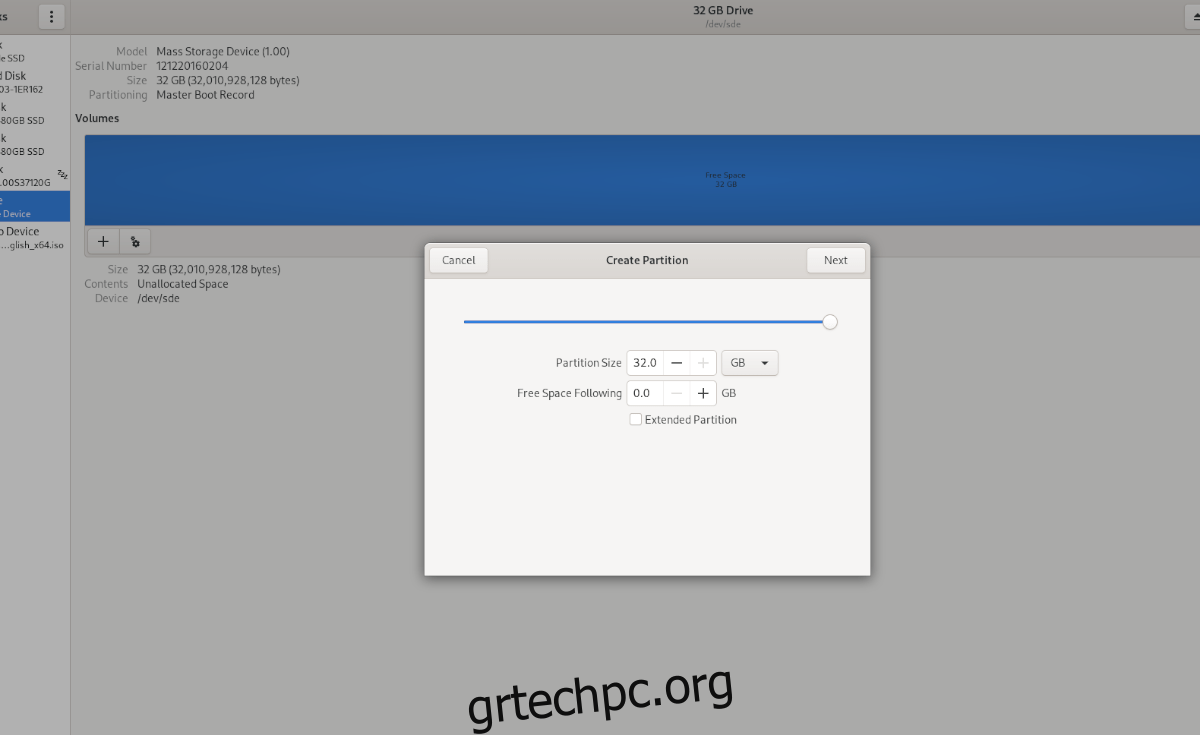
Χρησιμοποιώντας το αναδυόμενο παράθυρο, επιλέξτε το μέγεθος του διαμερίσματος, τον ελεύθερο χώρο, κ.λπ. Κάντε κλικ στο «Επόμενο» για να μεταβείτε στην επόμενη σελίδα.
Βήμα 6: Στην επόμενη σελίδα, βρείτε την ενότητα “Όνομα τόμου” και ονομάστε τον τόμο σας. Ή αφήστε το κενό εάν το επιλέξετε.
Εντοπίστε το κουμπί “Διαγραφή” και κάντε κλικ σε αυτό εάν θέλετε να διαγράψετε τη συσκευή εκ των προτέρων. Στη συνέχεια, βρείτε το «Τύπος» και κάντε κλικ στο «Για χρήση με όλα τα συστήματα και τις συσκευές (FAT).
Κάντε κλικ στο «Δημιουργία» όταν τελειώσετε.
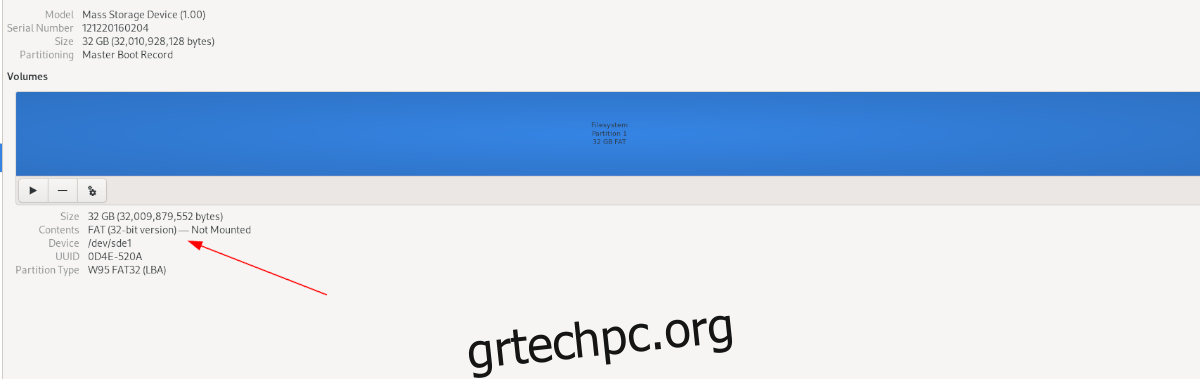
Βήμα 7: Αφού κάνετε κλικ στο κουμπί «Δημιουργία», Gnome Disk Utility, η συσκευή σας USB θα διαμορφωθεί σε Fat32!
Διαμορφώστε μια συσκευή USB σε Fat32 – Mkfs
Ένας άλλος γρήγορος τρόπος για να διαμορφώσετε μια συσκευή USB σε Fat32 είναι με την εντολή mkfs σε ένα τερματικό. Για να ξεκινήσετε τη διαδικασία, πατήστε Ctrl + Alt + T στο πληκτρολόγιο για να ανοίξετε ένα τερματικό. Ή, αναζητήστε το “τερματικό” στο μενού της εφαρμογής και ξεκινήστε το με αυτόν τον τρόπο.
Μόλις ανοίξει το παράθυρο του τερματικού, συνδέστε τη συσκευή USB. Στη συνέχεια, εκτελέστε το lsblk στο τερματικό για να δείτε όλες τις συνδεδεμένες συσκευές αποθήκευσης.
lsblk
Κοιτάξτε το lsblk και εντοπίστε τη συσκευή USB και βρείτε την ετικέτα της συσκευής. Σε αυτό το παράδειγμα, η ετικέτα συσκευής είναι /dev/sde1. Το δικό σου θα διαφέρει!
Σημείωση: δεν μπορείτε να καταλάβετε πώς να διαβάσετε το lsblk; Ρίξτε μια ματιά στον οδηγό μας για το πώς να βρείτε πληροφορίες για τον σκληρό δίσκο για βοήθεια!
Όταν εντοπίσετε τη συσκευή USB σας, αποσυνδέστε την εάν δεν είναι ήδη αποσυνδεδεμένη. Μπορείτε να το κάνετε αυτό εισάγοντας την εντολή umount μαζί με την ετικέτα της συσκευής.
sudo umount /dev/sde1
Μετά την αποπροσάρτηση της συσκευής, χρησιμοποιήστε την εντολή mkfs.vfat -F32 για να τη μορφοποιήσετε σε Fat32.
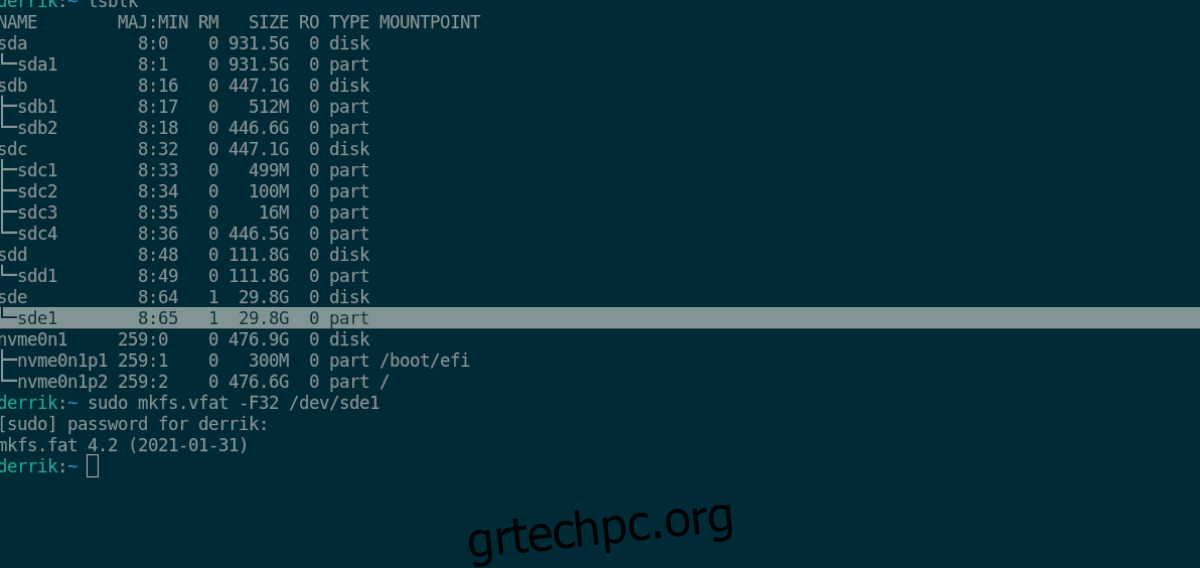
sudo mkfs.vfat -F32 /dev/sde1